こんにちは、みーこです。いよいよレンタルサーバーの解説をします。
レンタルサーバーには無料サーバーと有料サーバーがあります。利用目的と料金の比較であなたに合ったサーバーを選択しましょう。

サーバー選びについて解説していきます。
初心者のブログ開設
ブログ開設の手順
- Googleアカウント作成
- レンタルサーバー契約
- 独自ドメイン取得
- WordPress導入
今回は、2番目のレンタルサーバーの解説をします。レンタルサーバー契約をしてみましょう!

レンタルサーバーって何ですか?

詳しく解説しますね
ブログの始め方

ブログを始めるには、レンタルサーバーの契約とドメインが必要です。
レンタルサーバーとは、インターネット上における土地を借りることです。たとえば、お店を始めるときに、土地がないといけないように、インターネット上ではサーバーがないとサイトを公開できません。
ドメインとは、土地の上に建つ家の事です。住所ですね。ドメインの詳しい解説は次の章でしますね。レンタルサーバーには、大きく分けると共用サーバー・専用サーバーが有ります。
個人で、趣味ブログなど始めたいときは適していますね。私が今回紹介しているのは、いかにブログで収益を上げるか!ですよね。

次のことが無料サーバーでは出来ないのが問題です!
無料サーバーのデメリットとして、
など、収益を得るための設定が難しくなってしまいます。

そこで、有料サーバーを推奨する理由となります
① 費用で選ぶ。サイトの種類・目的から料金帯の目星をつけよう

費用で選ぶ際は、作るサイトの種類・目的からおよその料金帯を決めましょう。レンタルサーバーの月額料金は月額500円〜1,500円と、サービスによってかなり違いがあります。
サイトの種類から料金帯の目星をつけることで、「無駄に高いサービスを使用してしまった」という失敗を防げるでしょう。
収益目的のブログなら、月額1,000円〜1,500円のサーバーがベターです。
② 収益目的のブログならXサーバーがおすすめです
レンタルサーバーも色々ありますが、サーバーの説明としてここでは、Xサーバーで説明していきます。最初にブログ開設をする手順を分かりやすく紹介したいので、細かいことは徐々に説明していきます。
有料サーバーと言っても、サーバー代はXサーバーで、一番安いスタンダードで月額1,320円です。登録の時点でキャンペーン中だったりすると月額は変更している可能性があります。
年間契約にすると更に割引になります。
割引があったり、キャンペーン中などは、安くなったりするので、月額としてはそんなに負担になる金額ではないと思います。
Xサーバーを初めてレンタルする方は「10日間無料お試し」から始めて色々使ってみて下さい。料金や契約内容は、こちらを参考にして下さいね。
(PR)

Xサーバーお申し込みの流れ
手順1:「お申し込みの流れについて」をクリックしましょう

お申込みをする前に矢印の「お申し込みの流れについて」をクリックしてよく読んでお申込みをして下さいね。お申し込みをクリックすると次の画面が出ます。
手順2:10日間お試しの方をクリックします。

手順3:お申し込み登録画面になったら埋めていって下さい。
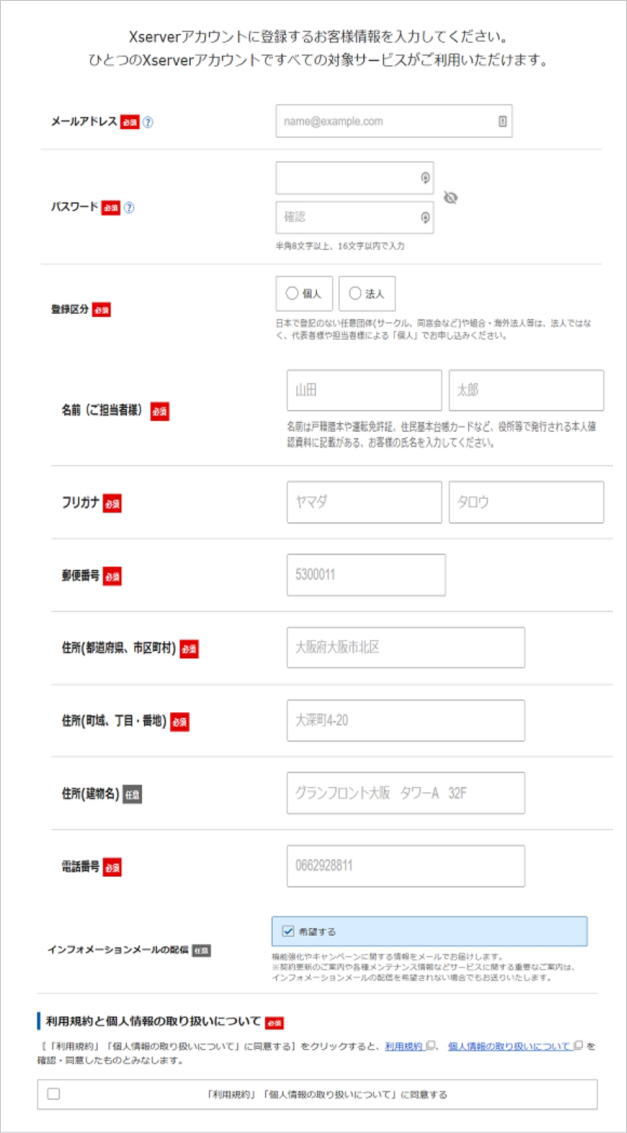
記入する詳細はこちらです。
- Googleで取得したメールアドレスです。
- パスワードは、半角の数字とアルファベットの組み合わせで8文字以上です。
- 名前は、本名を入力してください。
- 住所も正規の住所を入力してください

10日間無料お試しの期間が過ぎると実際の契約となります。契約内容は最初はスタンダードで充分です。サーバーのIDがここで決まります。
この画面から登録へ進むをクリックすると入力したメールアドレスへ確認のメールが届き、届いた画面の数字を入力してください。
その後も続けて登録していって確定しますと登録したメールに確定した内容が届きますので大切に保管してください。
私の場合は、Windows内蔵のメモ帳に内容をコピペしてタイトルを「Xサーバー登録」として保管しています。タイトルに、登録した日付も入れておくとより分かりやすくなります。
これからは、作成したサーバーのメモ帳にドメイン、Wordpressなどを一緒に保管していけば迷わなくて済みますので、ぜひ実行してください。
全部揃ったら、タイトルをブログのタイトルに変更しておけばこの1枚のメモ帳でブログ関係が全部分かるようになります。
作成したファイルが一目で分かるようなファイルの振り分け方法が分からない方は、いつでも質問してくださいね!
まとめ

レンタルサーバーを取得できましたか。次は、サーバーと取得したドメインの紐付けです。ブログ立ち上げまであと少しですね。頑張って行きましょう!

次は、ドメインの取得、サーバーとの関連について解説していきます
